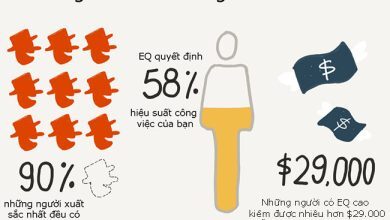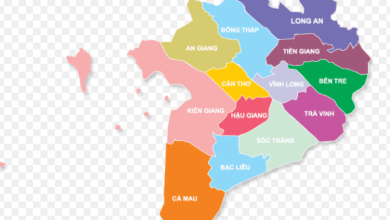Việc thay đổi nền cho bức ảnh, chúng ta thường nghĩ chỉ có những phần mềm chỉnh sửa ảnh chuyên nghiệp trên máy tính mới có thể làm được điều này. Nhưng hiện nay một số ứng dụng chỉnh sửa ảnh trên điện thoại cũng tách nền hình ảnh một cách dễ dàng.
PicsArt là một ứng dụng chỉnh sửa ảnh được rất nhiều người sử dụng hiện nay. Với các tính năng riêng biệt của mình, ứng dụng này sẽ giúp cho chúng ta thay đổi nền của bức hình một cách dễ dàng. Sau đây chúng tôi sẽ giới thiệu bài viết hướng dẫn xóa nền ảnh bằng PicsArt, mời các bạn cùng tham khảo.
This post: Hướng dẫn tách nền ảnh trên điện thoại bằng PicsArt
Tải PicsArt trên Android Tải PicsArt trên iOS
Hướng dẫn xóa nền ảnh trên bằng PicsArt
Bước 1: Đầu tiên mở ứng dụng PicsArt trên điện thoại lên.
Bước 2: Tại trang chủ của ứng dụng, nhấn vào biểu tượng dấu cộng ở bên dưới màn hình.
Bước 3: Chọn ảnh nền mới cho bức hình mà mình muốn thay nền.
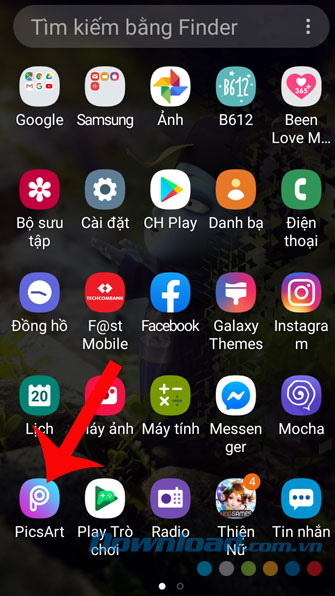
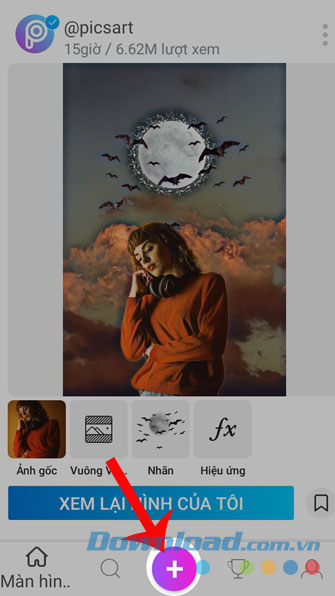
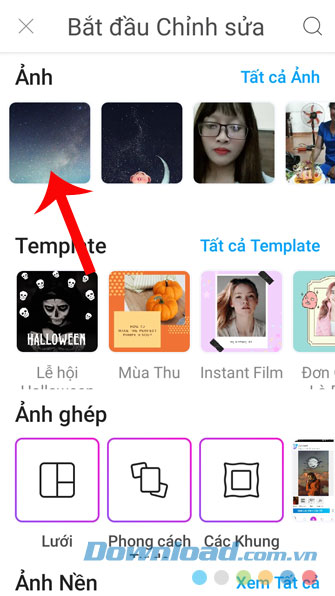
Bước 4: Di chuyển thanh cuộn ngang sang bên phải và ấn vào mục Thêm ảnh.
Bước 5: Chọn tấm ảnh mà mình muốn xóa nền.
Bước 6: Điều chỉnh lại kích thước của bức hình.
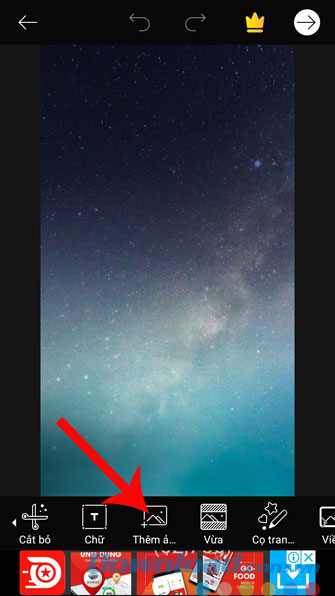
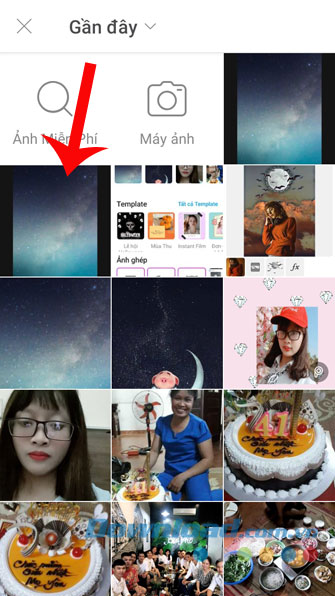
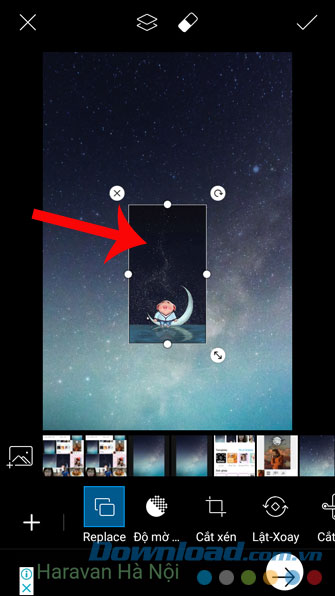
Bước 7: Ấn vào biểu tượng cục tẩy ở phía trên của màn hình.
Bước 8: Tại mục này sẽ có 3 chế độ khác nhau để xóa nền của bức ảnh cho các bạn lựa chọn.
- Biểu tượng chiếc bút: Khôi phục lại những nét vẽ đã bị tẩy.
- Biểu tượng cục tẩy: Xóa bỏ những phần có trên bức ảnh cần tách và hiển thị lên hình nền phía đằng sau.
- Biểu tượng hình người: Tự động xóa bỏ nền ảnh và để lộ hình nền phía đằng sau.
Bước 9: Sau khi đã xóa được nền của ảnh, nhấn vào dấu tick ở góc bên phải của màn hình.
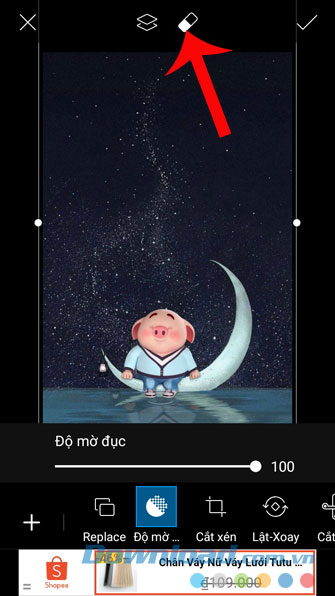
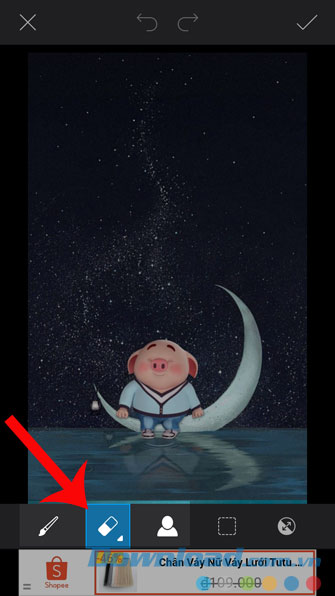
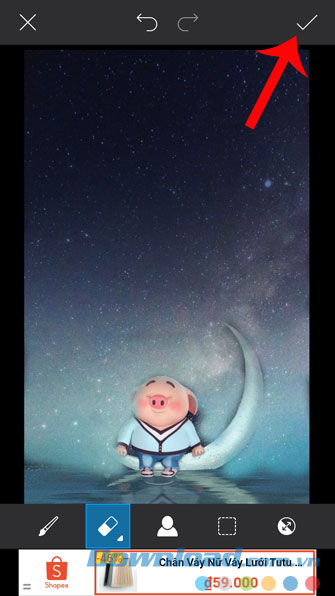
Bước 10: Tiếp tục, ấn vào dấu tick một lần nữa.
Bước 11: Nhấn vào biểu tượng mũi tên ở phía trên màn hình.
Bước 12: Bấm nút Lưu.
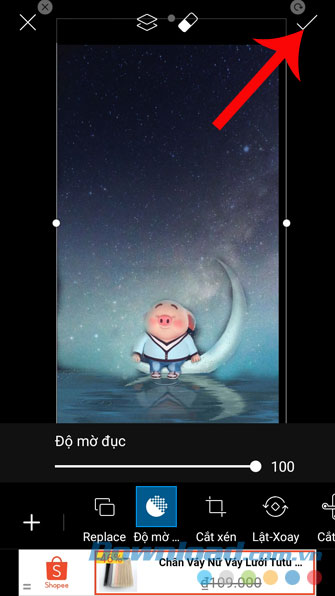
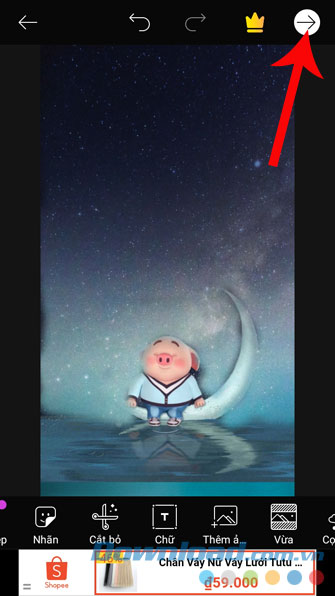
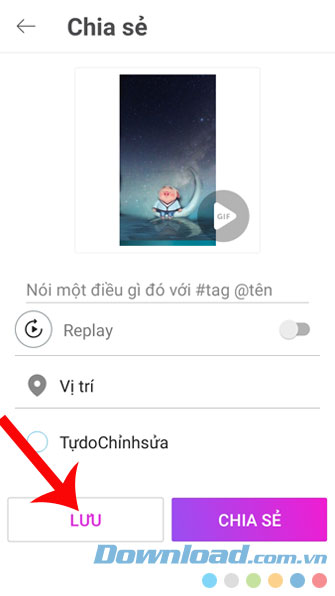
Bước 13: Tiếp tục, chọn mục Lưu để tải hình ảnh về điện thoại.
Bước 14: Lúc này sẽ có thông báo là Đã lưu và thư viện xuất hiện, nhấn vào Xong để quay lại trang chủ của ứng dụng.
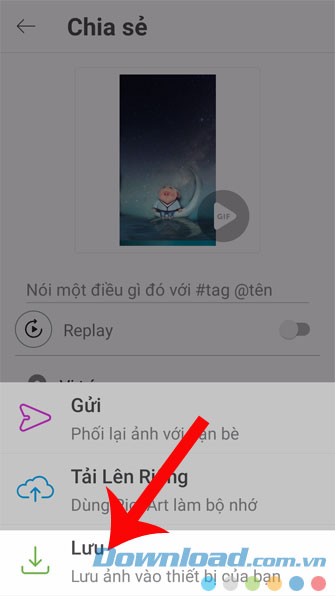
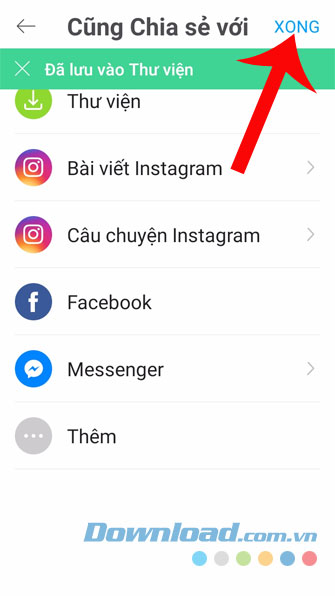
Trên đây là hướng dẫn tách ảnh nền bằng Picsart, chúng tôi hi vọng rằng sau khi thực hiện những bước trong bài viết này thì các bạn có thể dễ dàng thay đổi nền ảnh cho bức hình của mình.
Ngoài ra các bạn cũng có thể tham khảo thêm một số bài viết khác như:
- Hướng dẫn xóa phông ảnh bằng PicsArt.
- Hướng dẫn tạo ảnh với hiệu ứng tan biến bằng PicsArt.
- Cách chèn ký tự vào ảnh bằng PicsArt.
- Hướng dẫn tải và cài đặt PicsArt.
- Cách ghép ảnh “Vịt Lộn, Vịt Dữa, Cút Lộn” đang sốt.
Chúc các bạn thực hiện thành công!
Xem thêm Hướng dẫn tách nền ảnh trên điện thoại bằng PicsArt
Việc thay đổi nền cho bức ảnh, chúng ta thường nghĩ chỉ có những phần mềm chỉnh sửa ảnh chuyên nghiệp trên máy tính mới có thể làm được điều này. Nhưng hiện nay một số ứng dụng chỉnh sửa ảnh trên điện thoại cũng tách nền hình ảnh một cách dễ dàng.
PicsArt là một ứng dụng chỉnh sửa ảnh được rất nhiều người sử dụng hiện nay. Với các tính năng riêng biệt của mình, ứng dụng này sẽ giúp cho chúng ta thay đổi nền của bức hình một cách dễ dàng. Sau đây chúng tôi sẽ giới thiệu bài viết hướng dẫn xóa nền ảnh bằng PicsArt, mời các bạn cùng tham khảo.
This post: Hướng dẫn tách nền ảnh trên điện thoại bằng PicsArt
Tải PicsArt trên Android Tải PicsArt trên iOS
Hướng dẫn xóa nền ảnh trên bằng PicsArt
Bước 1: Đầu tiên mở ứng dụng PicsArt trên điện thoại lên.
Bước 2: Tại trang chủ của ứng dụng, nhấn vào biểu tượng dấu cộng ở bên dưới màn hình.
Bước 3: Chọn ảnh nền mới cho bức hình mà mình muốn thay nền.
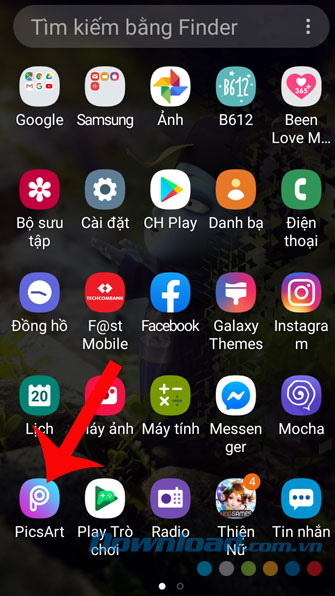
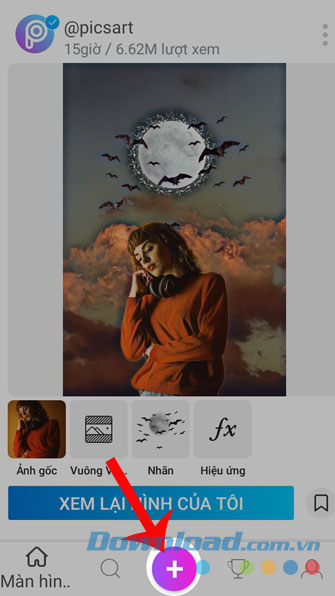
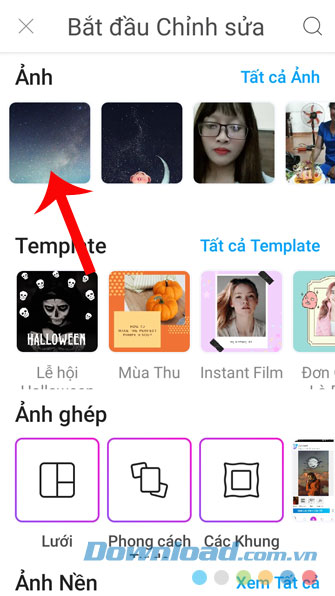
Bước 4: Di chuyển thanh cuộn ngang sang bên phải và ấn vào mục Thêm ảnh.
Bước 5: Chọn tấm ảnh mà mình muốn xóa nền.
Bước 6: Điều chỉnh lại kích thước của bức hình.
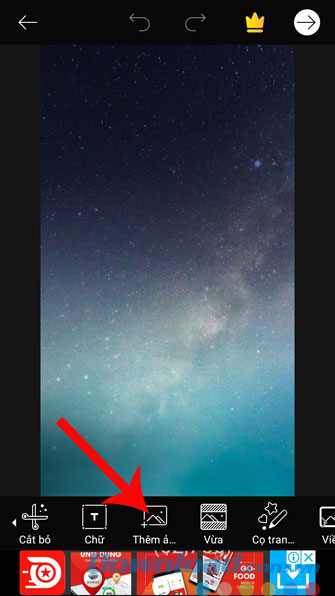
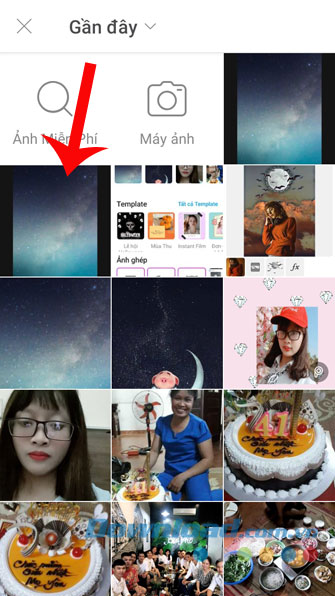
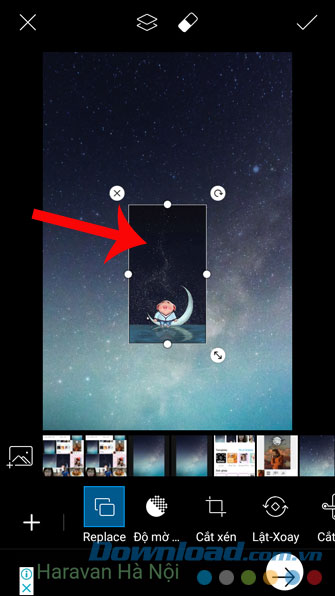
Bước 7: Ấn vào biểu tượng cục tẩy ở phía trên của màn hình.
Bước 8: Tại mục này sẽ có 3 chế độ khác nhau để xóa nền của bức ảnh cho các bạn lựa chọn.
- Biểu tượng chiếc bút: Khôi phục lại những nét vẽ đã bị tẩy.
- Biểu tượng cục tẩy: Xóa bỏ những phần có trên bức ảnh cần tách và hiển thị lên hình nền phía đằng sau.
- Biểu tượng hình người: Tự động xóa bỏ nền ảnh và để lộ hình nền phía đằng sau.
Bước 9: Sau khi đã xóa được nền của ảnh, nhấn vào dấu tick ở góc bên phải của màn hình.
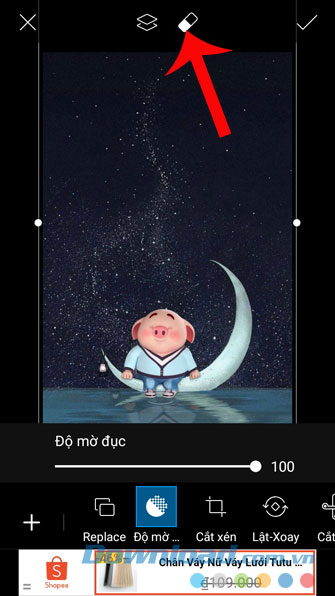
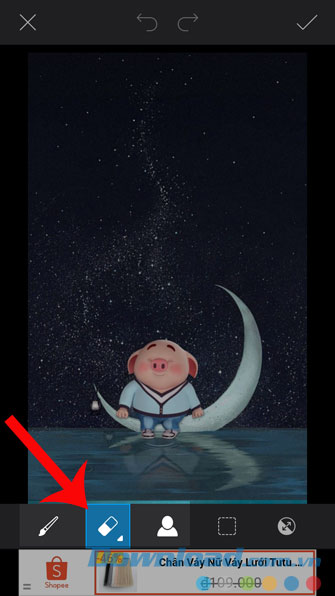
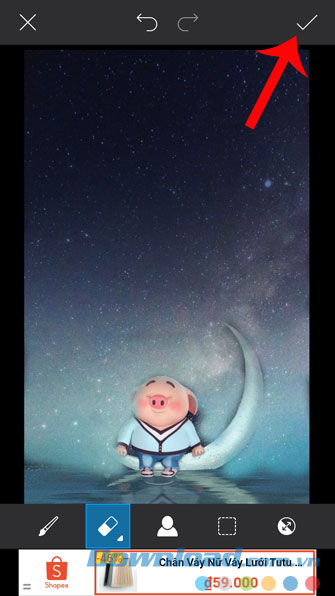
Bước 10: Tiếp tục, ấn vào dấu tick một lần nữa.
Bước 11: Nhấn vào biểu tượng mũi tên ở phía trên màn hình.
Bước 12: Bấm nút Lưu.
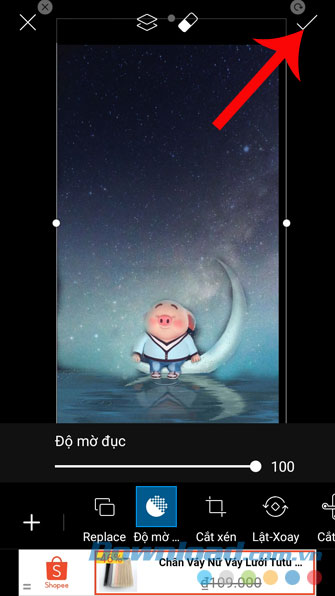
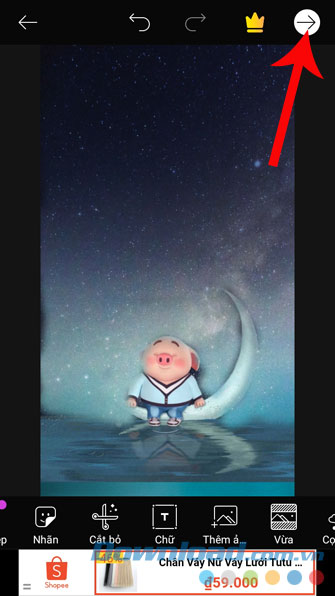
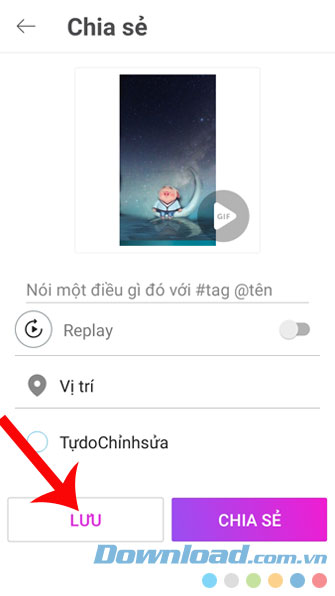
Bước 13: Tiếp tục, chọn mục Lưu để tải hình ảnh về điện thoại.
Bước 14: Lúc này sẽ có thông báo là Đã lưu và thư viện xuất hiện, nhấn vào Xong để quay lại trang chủ của ứng dụng.
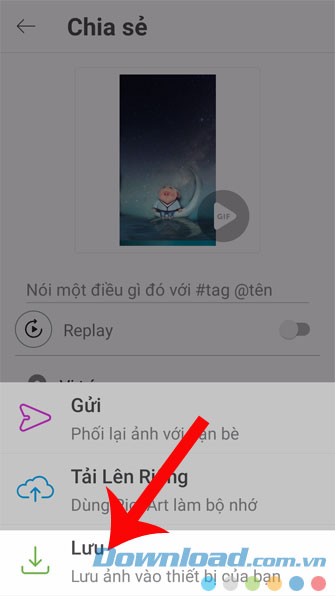
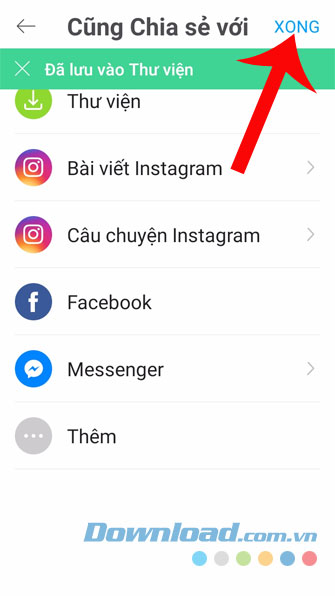
Trên đây là hướng dẫn tách ảnh nền bằng Picsart, chúng tôi hi vọng rằng sau khi thực hiện những bước trong bài viết này thì các bạn có thể dễ dàng thay đổi nền ảnh cho bức hình của mình.
Ngoài ra các bạn cũng có thể tham khảo thêm một số bài viết khác như:
- Hướng dẫn xóa phông ảnh bằng PicsArt.
- Hướng dẫn tạo ảnh với hiệu ứng tan biến bằng PicsArt.
- Cách chèn ký tự vào ảnh bằng PicsArt.
- Hướng dẫn tải và cài đặt PicsArt.
- Cách ghép ảnh “Vịt Lộn, Vịt Dữa, Cút Lộn” đang sốt.
Chúc các bạn thực hiện thành công!
Bản quyền bài viết thuộc trường Mầm Non Ánh Dương. Mọi hành vi sao chép đều là gian lận.
Nguồn chia sẻ: Trường Mầm Non Ánh Dương (mamnonanhduongvt.edu.vn)
Source: Mamnonanhduongvt.edu.vn
Category: Tổng Hợp